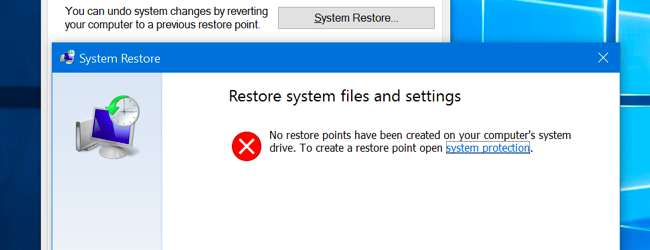
Úgy tűnik, hogy a Windows 10 alatt a Microsoft letiltotta Rendszer-visszaállítás alapértelmezés szerint - legalábbis néhány számítógépen. A Rendszer-visszaállítás a Windows ME óta működik, pillanatképeket készít a rendszerfájlokról, amelyeket probléma esetén visszaállíthat.
A Windows 10 továbbra is tartalmazza a Rendszer-visszaállítást, így újra engedélyezheti, ha jobban érzi magát a Rendszer-visszaállítás biztonsági hálóként. A Windows 10 más rendszer-helyreállítási funkciókat is kínál, amelyek csökkentik a Rendszer-visszaállítás szükségességét.
Miért tiltotta le a Microsoft a rendszer-visszaállítást?
ÖSSZEFÜGGŐ: A Rendszer-visszaállítás használata Windows 7, 8 és 10 rendszerekben
A Microsoft nem igazán magyarázta, miért nem engedélyezi alapértelmezés szerint a Rendszer-visszaállítást. Van azonban valami ötletünk. A Rendszer-visszaállítás elég sok lemezt használhat, amikor létrehozza ezeket a pillanatképeket, és a Microsoft megpróbálja csökkenteni a Windows 10 lemezterület-követelményeit. A Microsoft azt akarja, hogy a Windows 10 akár 16 GB belső tárhelyű eszközökön is fusson - annál jobb, hogy versenybe szálljon a Chromebookokkal és az olcsó Android táblagépekkel.
A Rendszer-visszaállítás kevésbé szükséges a Windows 10 egyéb funkcióinak köszönhetően, amelyek a Windows teljes újratelepítése nélkül gyorsan visszaállíthatják a Windows rendszert. Nagy segítség itt a Windows 10 számítógépének visszaállítási funkciója, amely friss Windows rendszert biztosít Önnek anélkül, hogy feltétlenül törölné a fájlokat.
A rendszer-visszaállítás újbóli engedélyezése
A Vezérlőpultról újra engedélyezheti a Rendszer-visszaállítást. Néhány pillanatnyi tárhelyet fog felvenni a pillanatképek elkészítéséhez, így valószínűleg nem kívánja ezt megtenni olcsó laptopokon és táblagépeken, amelyek csak kevés tárhelyet tartalmaznak. Ha azonban van egy nagy merevlemez a számítógépén, akkor az nem lesz nagy baj.
Ne feledje, hogy alapértelmezés szerint le van tiltva, ezért nem készített pillanatképeket. Ha rendszerproblémát tapasztal, a Rendszer-visszaállítás újbóli engedélyezése nem segít, mert nem lesz régi visszaállítható pillanatkép. Ha újra engedélyezi, akkor létrehoz egy új pillanatképet - a jelenlegi rendszer sérült állapotában, ha sérült. Ha engedélyezni kívánja a Rendszer-visszaállítást, és erre támaszkodni kell, akkor ezt megelőzően kell végrehajtani, mielőtt problémája lenne.
Ez a lehetőség csak a Vezérlőpulton érhető el, az új Beállítások alkalmazásban nem. A Rendszer-visszaállítás beállításainak elérésének leggyorsabb módja a Start menü vagy a Start képernyő megnyitása, a kereséshez írja be a „Visszaállítás” parancsot, majd kattintson a „Helyreállítási pont létrehozása” parancsikonra. Megnyithatja a Vezérlőpultot, navigálhat a „Rendszer” pontra, és az oldalsávon kattintson a „Rendszervédelem” linkre.
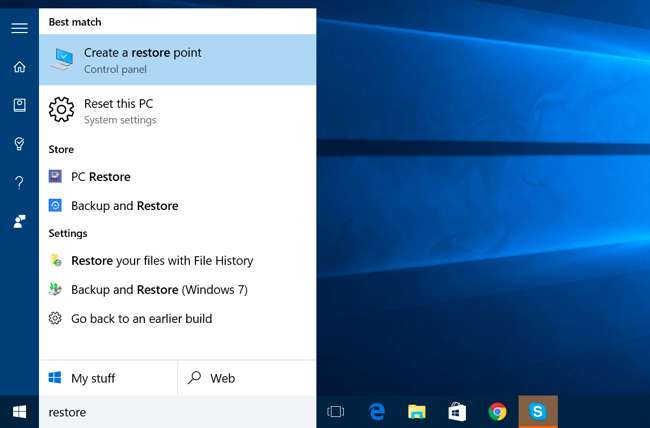
Nyissa meg ezt az ablakot, és láthatja, hogy a rendszer védelme „Ki” állapotban van a Windows 10 rendszer meghajtó és a számítógép többi meghajtója számára. Válassza ki a rendszermeghajtót, és kattintson a „Konfigurálás” gombra, ha engedélyezni szeretné.
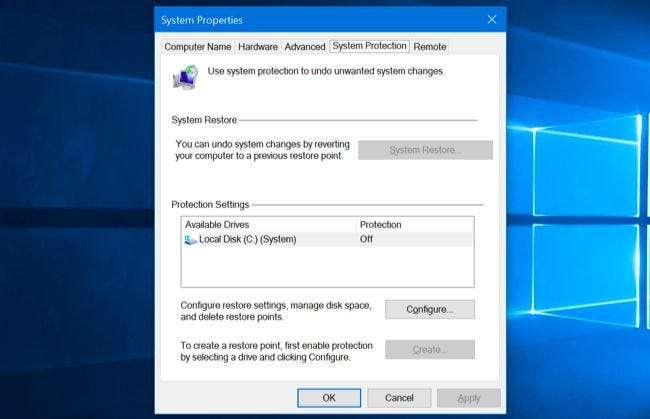
Kattintson a „Rendszervédelem bekapcsolása” lehetőségre, és válassza ki, hogy mennyi lemezterületet kíván lefoglalni a visszaállítási pontok számára. Minél kevesebb helyet biztosít, annál kevesebb helyreállítási pont lesz képes a Rendszer-visszaállítással egyszerre megtartani. Kattintson az „OK” gombra, és a rendszer-visszaállítás engedélyezve lesz.
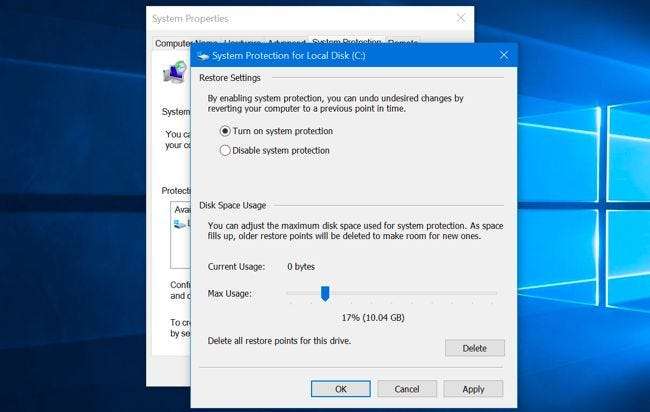
ÖSSZEFÜGGŐ: A Speciális indítási lehetőségek használata a Windows 8 vagy 10 számítógép javításához
A Rendszer-visszaállítás jövőbeni használatához egyszerűen térjen vissza ugyanarra a „Rendszervédelem” panelre, amelyet fentebb használt. Kattintson a „Rendszer-visszaállítás” gombra - most már nem szürkés, feltételezve, hogy engedélyezte a Rendszer-visszaállítást -, és a Rendszer-visszaállítás segítségével visszatérhet egy korábbi visszaállítási ponthoz. Nézd meg teljes útmutatónk a Rendszer-visszaállításhoz További információk a használatáról.
Ha a Windows rendszerint nem indítható, indíthat csökkentett módba is, futtathatja a Rendszer-visszaállítást, vagy elindíthatja a Rendszer-visszaállítást a „speciális indítási lehetőségek” helyreállítási környezetet .
A rendszerproblémák megoldásának egyéb módjai
Ha a Rendszer-visszaállítással kívánt megoldani egy problémát, de kiderült, hogy az egész idő alatt le van tiltva, akkor más módon kell megoldania a rendszerrel kapcsolatos problémákat.
Ha a problémát egy friss frissítés okozta, megnézheti a Windows Update eltávolítása vagy a Windows 10 korábbi „buildjére” való visszatérés . Ezzel megoldania kell a Windows Update miatt felmerülő problémákat, valamint az adott hardverrel és szoftverrel kapcsolatos problémákat.
Ha a rendszerfájljai sérültek, megpróbálhatja az SFC - rendszerfájl ellenőrzése - paranccsal a rendszerfájlok problémáinak átvizsgálására és automatikus javítására.
Ha telepített egy programot vagy hardver illesztőprogramot, és a probléma ezt követően kezdődött, akkor látogassa meg a Vezérlőpultot, és távolítsa el azt a programot vagy hardver illesztőprogramot.
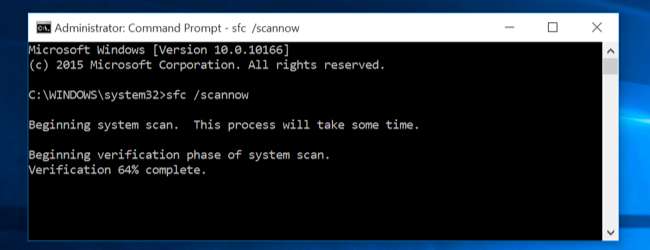
Ha a Windows nem indul megfelelően, ezért nem tudja ezt megtenni, akkor megteheti indítson csökkentett módba . Meglátogathatja a speciális indítási lehetőségek ”Képernyő - ezek automatikusan megjelennek, ha a Windows 10 nem tud normálisan elindulni -, és használja az ott található lehetőségeket.
A Windows 10 rendszer hibáinak elhárításához és javításához számos más módszer létezik. Az egyetlen biztos megoldás azonban az lesz, hogy Állítsa vissza a számítógépet ”Eszköz a Beállítások alkalmazásban. Ez törli a Windows 10 rendszert és visszaállítja a gyári alapértelmezett beállításokra. Utána újra kell telepítenie a szoftvert, és újra kell konfigurálnia a Windows rendszert. Személyes fájljait azonban megőrzi és nem törli. Bármi legyen is a rendszerprobléma, ez visszaállítja az összes Windows 10 rendszerfájlt az alapértelmezett állapotra.
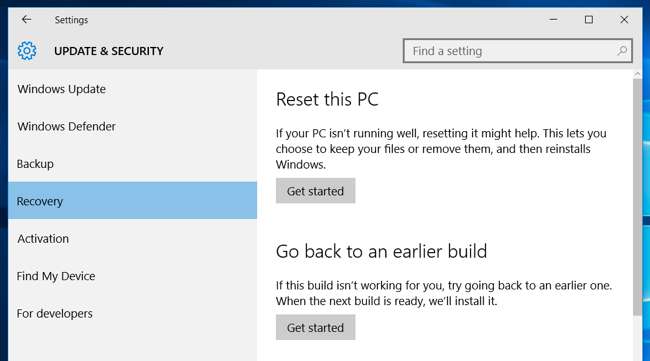
A Rendszer-visszaállítás mindig is kissé puskás megközelítés volt, csupán egy egész rendszer visszagörgetése ahelyett, hogy megoldotta volna az adott problémát. Egy kis lemezterületet is igénybe vett.
Alapértelmezés szerint letiltása minden bizonnyal olyan veszteség, amely megnehezíti a technikai támogatást. Régen alapértelmezés szerint engedélyezve volt, és gyorsan meg kellett próbálnia, amikor egy Windows PC nem működik megfelelően. Lehetséges, hogy csak a „reset” funkciót kell használnia.







